Passaggi per il backup e la migrazione del tuo sito WordPress!
Pubblicato: 2022-04-28Come blogger o imprenditore con un sito WordPress, hai speso così tanto tempo e sforzi per avviare la tua attività online. Per lo stesso motivo, dovresti avere il maggior controllo possibile sulla tua presenza online.
Hai scelto una piattaforma self-hosted per un motivo e sarebbe un peccato perdere tutto il tuo duro lavoro o rimanere legato a un cattivo host web perché non hai un piano di backup in atto.
L'importanza di eseguire il backup del tuo sito WordPress
Se perdere tutto in un batter d'occhio sarebbe devastante, è necessario configurare un sistema per i backup di WordPress. Potresti pensare che il disastro non accadrà a te, ma potrebbe facilmente.
WordPress è il CMS più hackerato, ma questo ha senso perché è anche il più utilizzato. Al di là degli hacker, i server possono bloccarsi e gli sviluppatori possono commettere errori, tutte cose che possono devastare il tuo sito.
Uno studio di Vanson Bourne ha concluso che il valore della perdita di dati elettronici è stato di $ 1,7 trilioni e che il costo per incidente è aumentato del 23% a circa $ 3,8 milioni.
Sarebbe un errore non avere una soluzione di backup e ripristino e fare affidamento solo sul tuo host web per eseguire il backup dei tuoi dati per te. Poiché potrebbero non essere programmati regolarmente, non sono progettati specificamente per WordPress e potresti non essere in grado di ripristinare un solo sito da un backup di hosting.
In conclusione: dovresti sapere come eseguire il backup e spostare il tuo sito WordPress, che è più semplice di quanto la maggior parte delle persone pensi.
3 passaggi per eseguire il backup e la migrazione del tuo sito WordPress
Creando e mantenendo i tuoi backup, avrai la massima tranquillità sulla sicurezza dei tuoi dati. Ciò ti dà anche la possibilità di spostare il tuo sito Web su un host diverso o caricare una versione del tuo sito su un altro server per lo sviluppo o il test.
Ecco i 3 semplici passaggi per il backup e la migrazione di un sito WordPress:
Passaggio 1: esegui il backup del tuo sito WordPress
Prima di iniziare, è una buona idea eseguire un backup dell'intero sito. Questo può mantenere il tuo sito al sicuro nel caso in cui commetti un errore, utilizzi un plug-in che non è d'accordo con il tuo tema o venga violato.
Puoi eseguire il backup del tuo sito WordPress utilizzando una varietà di plug-in di migrazione come Updraft Plus, BackUp Buddy, All-in-One WP Migration e Duplicator. Una volta che hai fatto questo, sei pronto per passare ai passaggi successivi per spostare il tuo sito da una posizione all'altra.
Passaggio 2: sposta i contenuti da un sito WordPress a un altro
Supponiamo che tu voglia semplicemente spostare tutto il contenuto da un sito WordPress a un altro. Quando diciamo " contenuto ", ci riferiamo ai post, alle pagine, ai commenti, ai termini, ai campi personalizzati, ai post personalizzati e ai menu di navigazione del tuo sito.
Lo svantaggio di farlo è che non sposterai i plugin e i temi del tuo sito. Ma questo è qualcosa che puoi realizzare con un plug-in di migrazione (trattato più in basso) o esportando il tuo database completo tramite MYSQL.
Quindi, ecco i passaggi per migrare i tuoi contenuti dal sito A al sito B:
Esporta WordPress dal tuo sito esistente
Accedi al sito che ha il contenuto che desideri spostare. Dalla dashboard di WordPress del Sito A, vai su Strumenti e fai clic su Esporta .
Dal momento che desideri esportare tutti i tuoi contenuti, in " Scegli cosa esportare ", seleziona " Tutti i contenuti ". Quindi, fai clic sul pulsante Scarica file di esportazione .
Questo ti darà un file XML del contenuto del tuo sito. Nota dove è memorizzato sul tuo computer perché presto ne avrai bisogno di nuovo.
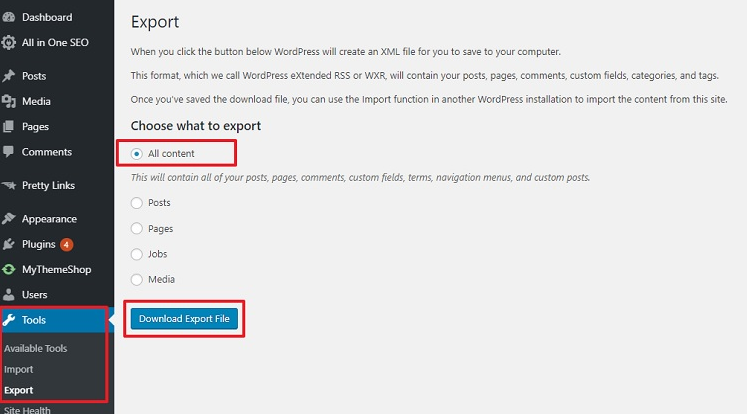
Importa WordPress su un nuovo sito
Ora è il momento di portare quel contenuto nel Sito B. Vai alla dashboard di WordPress del Sito B. Trova Strumenti e seleziona Importa .
WordPress ti consente di importare file da più sistemi, come Blogger, LiveJournal e Tumblr, ma ci stiamo concentrando su WordPress come sito di origine. Quindi, vai in fondo e scegli Installa ora in WordPress. Questo installerà e attiverà il plugin corretto per la tua migrazione.

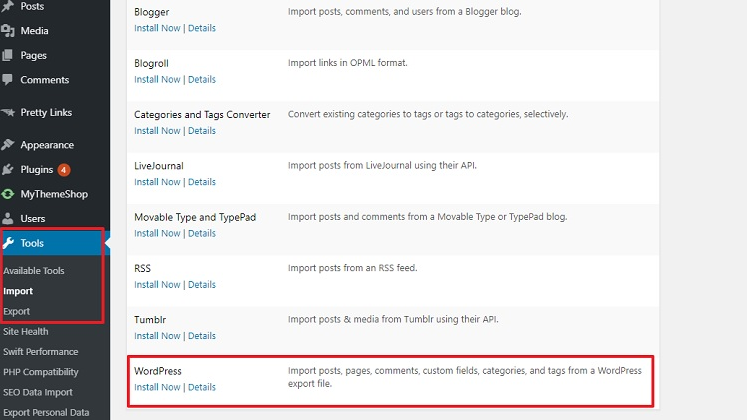
Esegui l'importatore di WordPress
Ora che hai installato il plug-in di importazione corretto, puoi continuare con il processo. Vai di nuovo su Strumenti e scegli Importa . In WordPress, seleziona Esegui Importer .
Otterrai una finestra che dice " Importa WordPress ". Fai clic sul pulsante " Scegli file " e vai al file XML che hai scaricato dal sito A. Quindi, fai clic sul pulsante Carica file e importa .

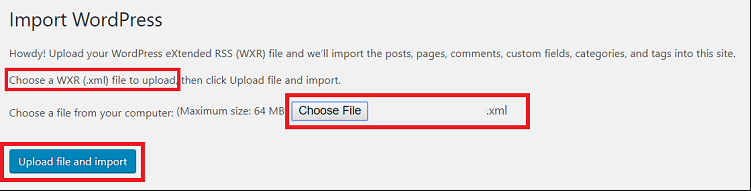
Passaggio 3: imposta il DNS per reindirizzare dal vecchio host al nuovo
Se stai trasferendo un sito completamente (cioè non stai più utilizzando il sito A), dovrai aggiornare il DNS del tuo nome di dominio in modo che punti al nuovo host. Non è necessario modificare il file .htaccess per questo. Basta accedere al tuo account registrar di domini per modificare il DNS per il tuo nuovo host web.
Ad esempio, se GoDaddy era il tuo vecchio host, i tuoi nameserver potrebbero essere:
NS1.DOMAINCONTROL.COM
NS2.DOMAINCONTROL.COM
Se sposti il tuo sito WordPress su WPX Hosting, i tuoi server dei nomi potrebbero essere:
NS22.WPXHOSTING.COM
NS23.WPXHOSTING.COM
Alternative per migrare il tuo sito WordPress
Sebbene questi tre passaggi siano abbastanza semplici, spostano solo i tuoi contenuti, non l'intero sito. Fortunatamente, ci sono alcune alternative alla migrazione del tuo sito WordPress.
1. Usa i plugin di WordPress
Ne abbiamo parlato brevemente in precedenza, ma puoi utilizzare una varietà di plugin di WordPress per eseguire il backup e spostare il tuo sito web. Alcuni esempi delle scelte più popolari includono:
- Backup Buddy: ti fornisce un file .zip del tuo sito che puoi importare in un nuovo sito o ripristinare utilizzando lo script del plug-in.
- Duplicatore: crea un file di archivio che contiene tutti i tuoi dati e un file di installazione per ripristinarlo.
- Migrazione WP All-in-One: consente di personalizzare il tipo di dati di cui si desidera eseguire il backup e il ripristino.
- UpdraftPlus: ti offre gli strumenti per creare backup automatici e su richiesta del tuo sito che puoi utilizzare per spostare o ripristinare.
2. Trova un host web che offra servizi di migrazione
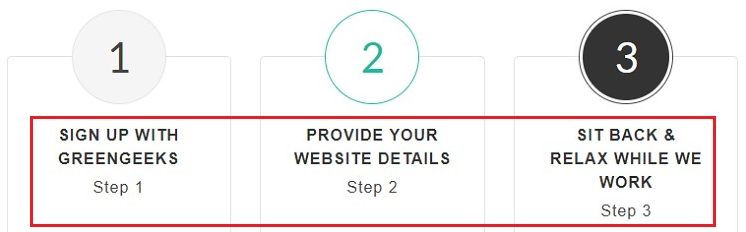
Uno dei servizi forniti da molti host web è il servizio gratuito di migrazione del sito per i nuovi clienti. Se hai intenzione di passare a un nuovo host, trova il miglior host web che offre le migliori funzionalità e che può aiutarti a spostare il tuo sito WordPress allo stesso tempo.
3. Cerca servizi professionali
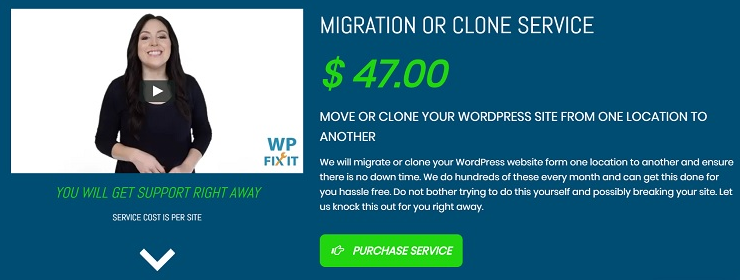
Se non vuoi occuparti di nulla di tutto ciò, l'ultima opzione è interagire con i professionisti. Puoi cercare aziende che offrono servizi di manutenzione di WordPress e possono offrire supporto per WordPress. Tutti loro ti aiuteranno a risolvere i tuoi problemi con WordPress, inclusa la migrazione del sito. Altrimenti, puoi acquistare il servizio una tantum, ad esempio WP Fix It addebita una tariffa una tantum di $ 47 per spostare il tuo WordPress in un'altra posizione.
Conclusione
Sebbene il pensiero di dover eseguire il backup o spostare il tuo sito WordPress su un altro host potrebbe causare un po' di ansia, sarebbe peggio perdere tutto il tuo duro lavoro a causa della mancata implementazione delle migliori pratiche di sicurezza o rimanere bloccato con un host web che non lo è mantenendo le sue promesse. Fortunatamente, queste opzioni possono aiutarti a eseguire il backup e a spostare il tuo sito WordPress abbastanza facilmente.
